鼠标手势怎么关win10 windows10鼠标手势怎么关闭
时间:2021-05-07作者:zhong
在电脑上,我们在浏览网页的时候,会使用到一些手势,就是用鼠标按键来实现的,但我们在使用的时候也会出现误触发到一些手势,会把网页给关了之类的,就有用户想要把鼠标手势给关了,那么windows10鼠标手势怎么关闭呢,下面小编给大家分享win10鼠标手势的关闭方法。
推荐系统:win10安装版下载64位
解决方法:
1、打开Edge浏览器,单击右上角的更多(...)。
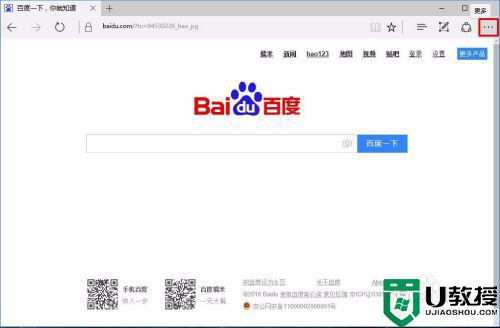
2、单击更多(...)打开列表,在列表最上方会看一个“鼠标”的图标。单击它。打开鼠标手势设置。
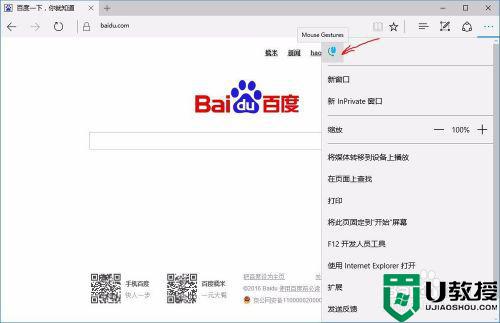
3、在打开的页面设置下,会看到”启用鼠标手势“是被勾选上的。
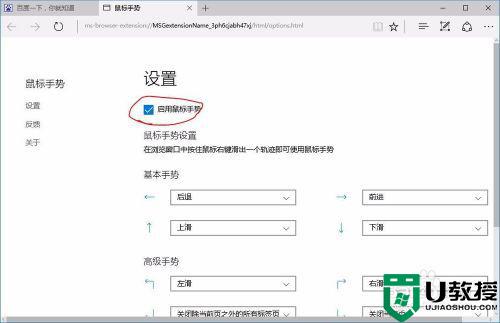
4、去掉"启用鼠标手势"前的勾,重启浏览器。即可禁用鼠标手势。若开启则勾选上。

5、若要更改手势动作,点击类似下三角的图标,在弹出的列表中选择你要的手势动作后。重启浏览器生效。
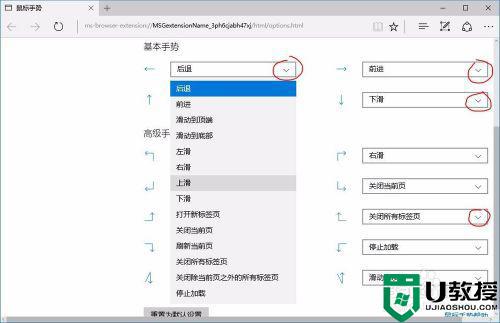
以上就是win10鼠标手势的关闭方法,有要把鼠标手势给关了的话,可以按上面的方法来进行关闭。

